视频GIF转换器是一款将视频文件转换为GIF动画格式的软件,大家可以使用它来将各种类型的视频文件,如MP4、AVI、FLV等,转换为GIF格式,方便您在社交媒体、演示文稿等场合中使用,而且软件支持批量转换和自定义输出参数,让各位可以轻松地批量将多个视频文件转换为GIF格式。

视频GIF转换软件能够实现任意视频剪切并转换为GIF动态文件,并且可以设置GIF的播放速度和画面质量。
支持各种常用视频格式:AVI, MPEG, MP4, WMV, MKV, MOV, VOB, RMVB等。
界面简单实用,用户操作方便,只需几步就能够从视频文件中截取并制作出自己的GIF文件。
1、在本站下载视频GIF转换后,在电脑本地得到一个压缩包,使用360压缩软件解压后,双击.exe文件进入软件安装导向界面,点击【下一步】继续安装。

2、选择视频GIF转换安装位置,您可以点击【下一步】,软件会自动安装,或者您可以点击【浏览】在打开的安装位置界面中,您可以自行选择软件的安装位置,选择完成后点击【下一步】。

3、选择视频GIF转换快捷方式存放位置,选择完成后点击【下一步】。

4、选择是否创建视频GIF转换快捷方式,您可以勾选“创建桌面图标”选择完成后点击【下一步】。

5、进入视频GIF转换安装协议界面,您可以先阅读协议中的内容,阅读完成后点击“接受”然后点击【下一步】。

6、准备安装视频GIF转换软件,您可以先检查一下您软件的安装位置是否正确,如果正确点击【安装】就可以了。

7、视频GIF转换正在安装中,您需要耐心等待软件安装完成就可了。

8、视频GIF转换安装完成,您可以勾选“视频GIF转换网站”和“运行视频GIF转换”,然后点击【完成】就可以打开软件了。

1、打开在本站安装好的视频GIF转换,打开软件后点击如软件左上角的【打开视频】选项。
2、在打开的窗口中选择您要转换的视频文件,找到后点击【打开】就可以了。

3、点击“→”、“←”、“shift + →”按钮或拖动进度条,定位到视频片段的起始位置,然后点击“设起始点”按钮;同样的方法定位到视频片段的截止位置,然后点击“设截止点”按钮。(注:按键盘的左右键以及shift键可快速定位)
4、您可以修改文件的尺寸大小,播放速度,宽度,高度等,您都可以自行调整,选择完成后点击【保存为GIF】就可以保存图片了。
视频GIF转换器这款软件里面具有高效的转换速度和高质量的输出效果,能够让用户们可以在短时间内得到优质的GIF动画,并且可以自由调整输出GIF的尺寸、帧率等参数,以满足您的实际需求。


55.05MB
视频转换

10.24MB
视频转换

8.73MB
视频转换

14.87MB
视频转换

14.96MB
视频转换

683.64K
视频转换

视频转换
9.85MB
下载
视频转换
28.22MB
下载
视频转换
11.81MB
下载
视频转换
5.1MB
下载
视频转换
55.36MB
下载
视频转换
62.24MB
下载
视频转换
40.25MB
下载
视频转换
14.63MB
下载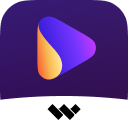
视频转换
8.2MB
下载
视频转换
30.53MB
下载